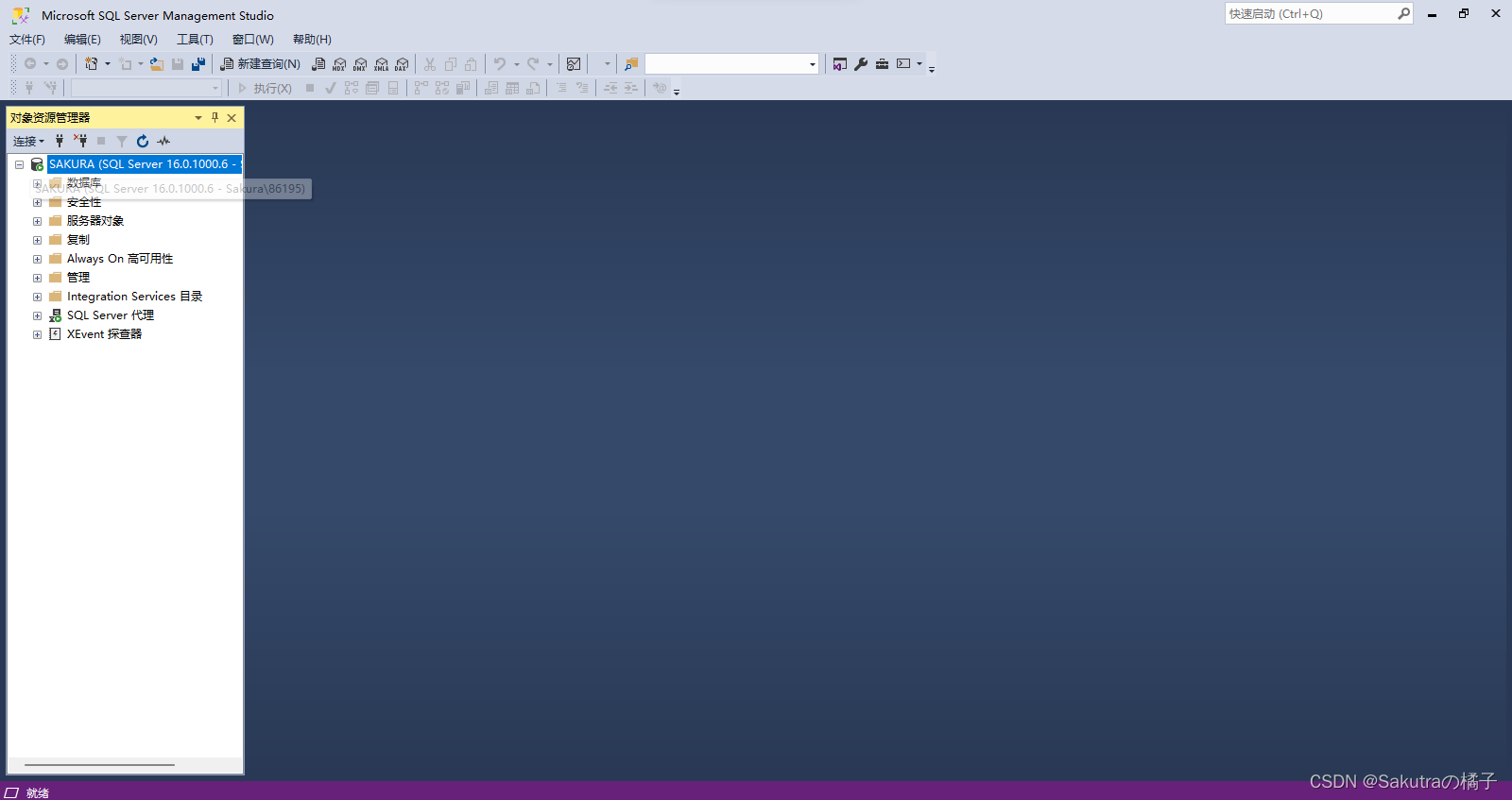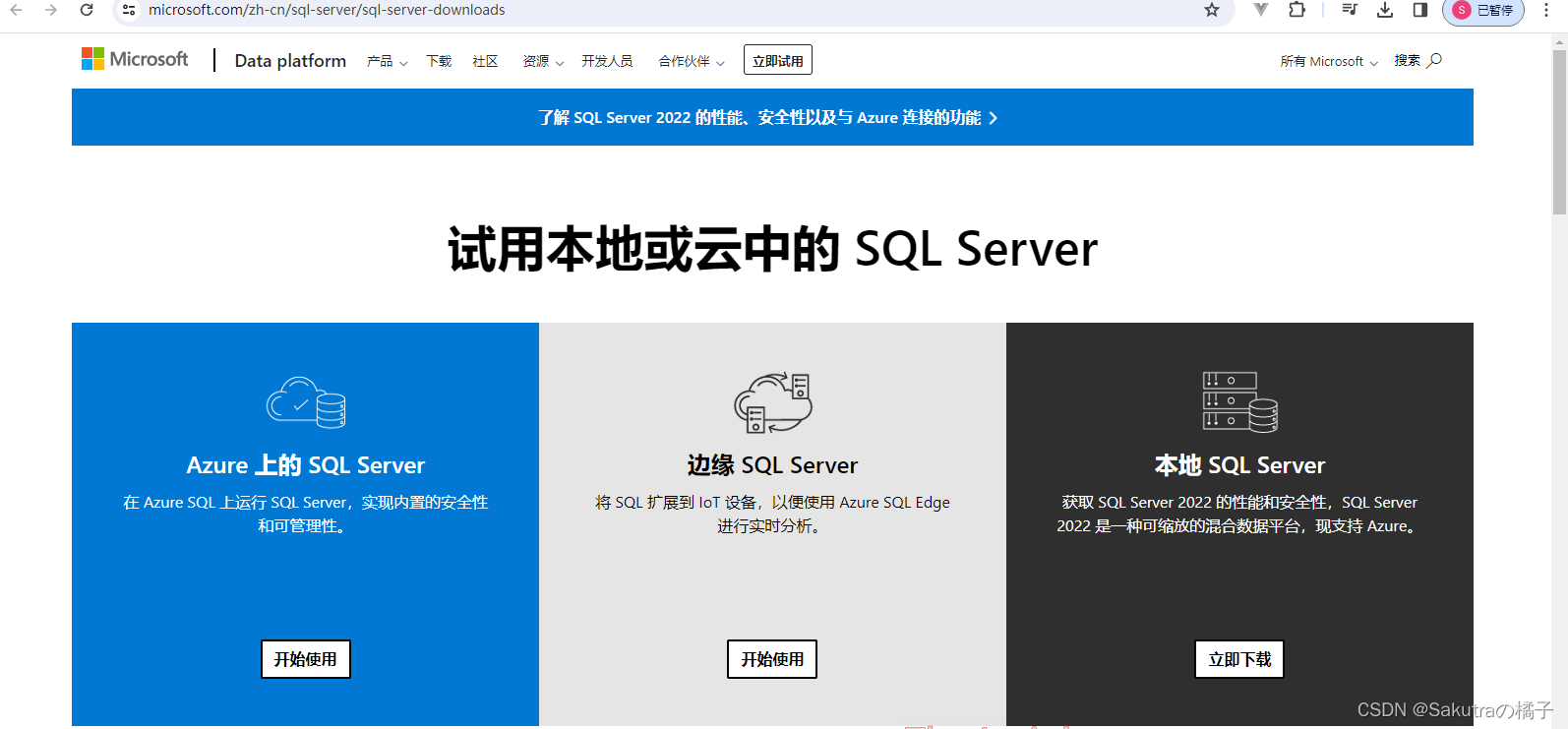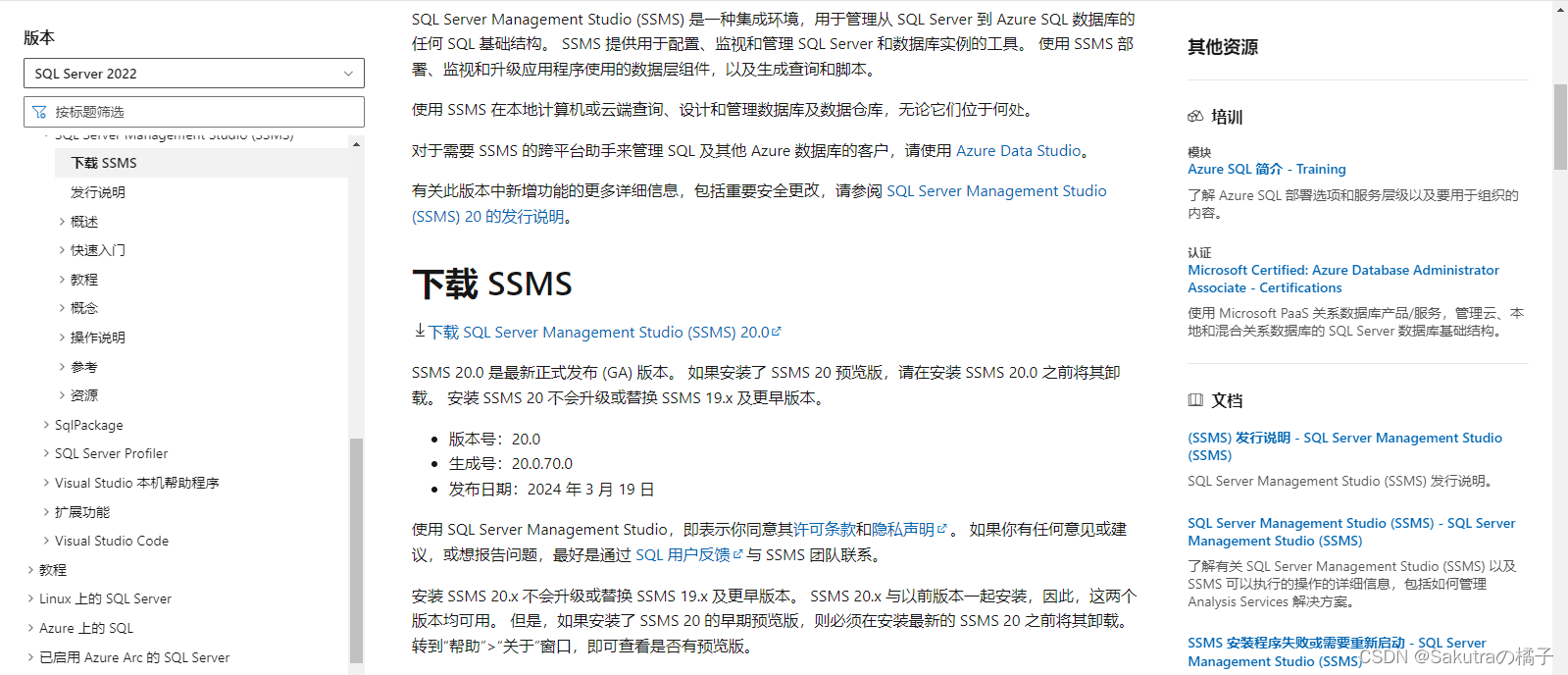阅读量:2
1.访问Microsoft SQL Serve官网
2.下载SQL Server 2022 Developer
- 下滑找到SQL Server 2022 Developer,点击下载
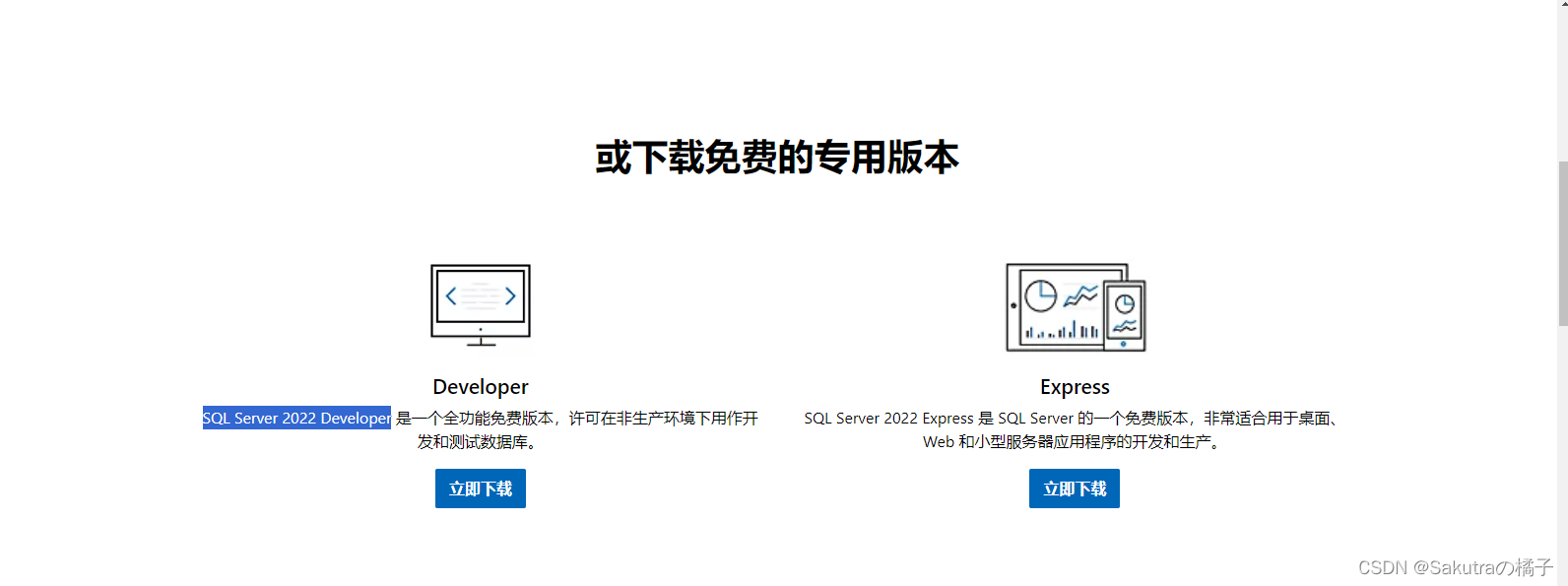

- 得到下载器,双击打开,得到如下界面
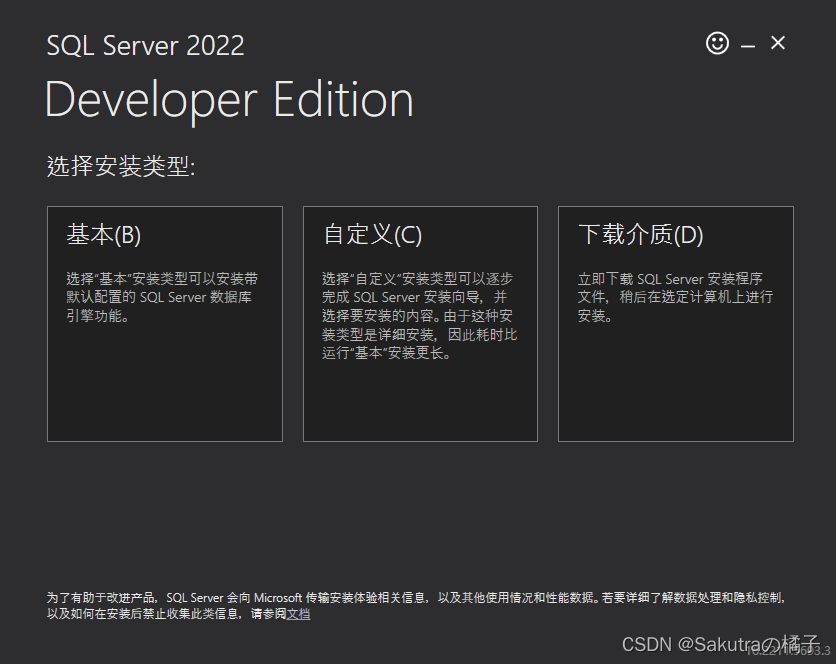
- 点击下载介质,选择ISO,更改下载位置,单击下载
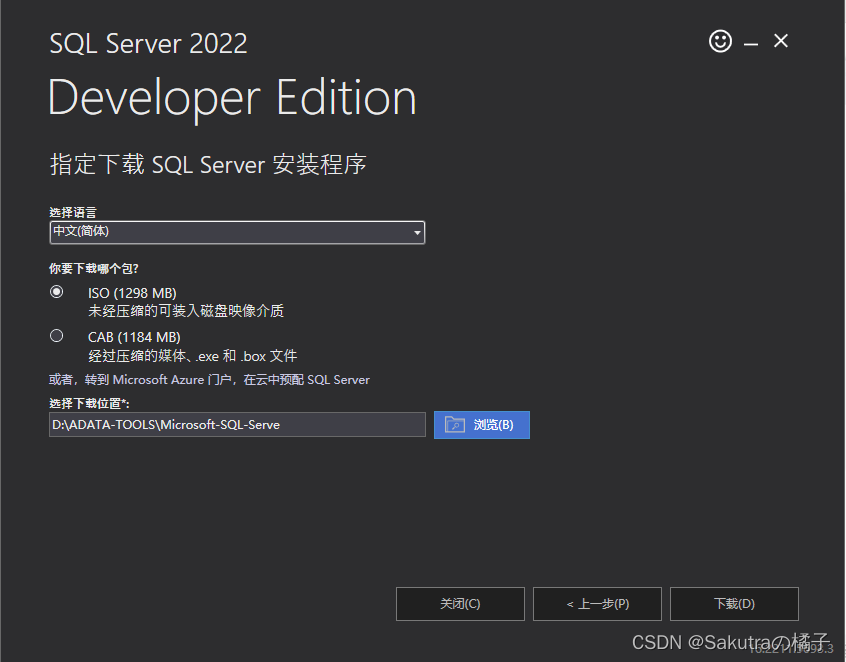
- 下载完成,点击打开文件夹
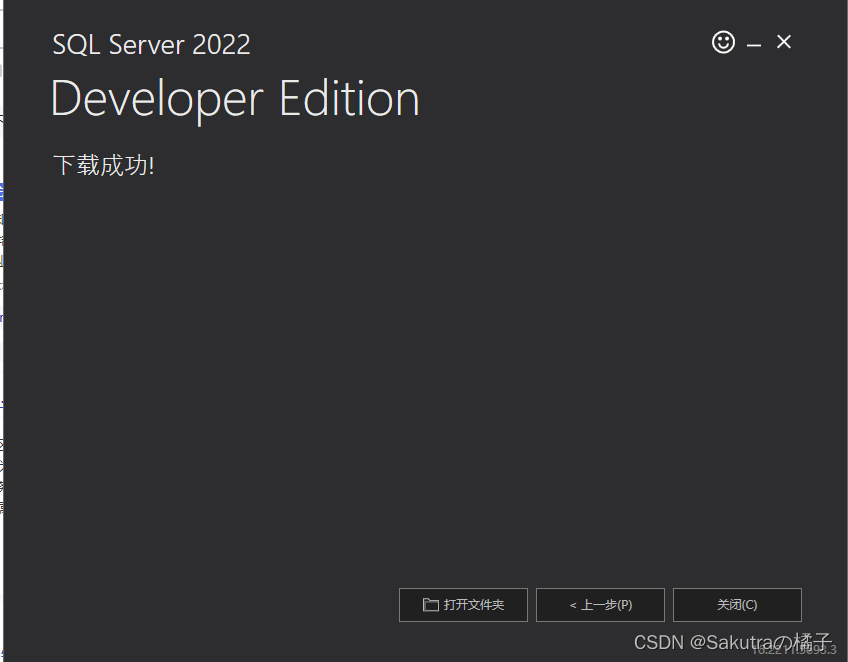
- 找到ISO文件双击进入驱动器
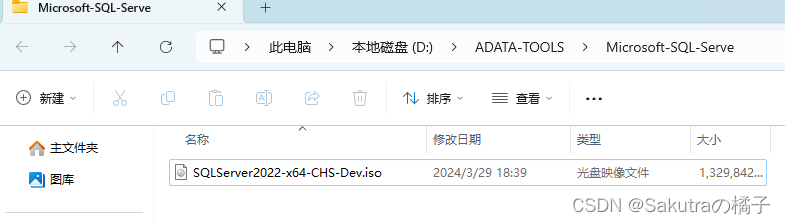
- 点击setup.exe
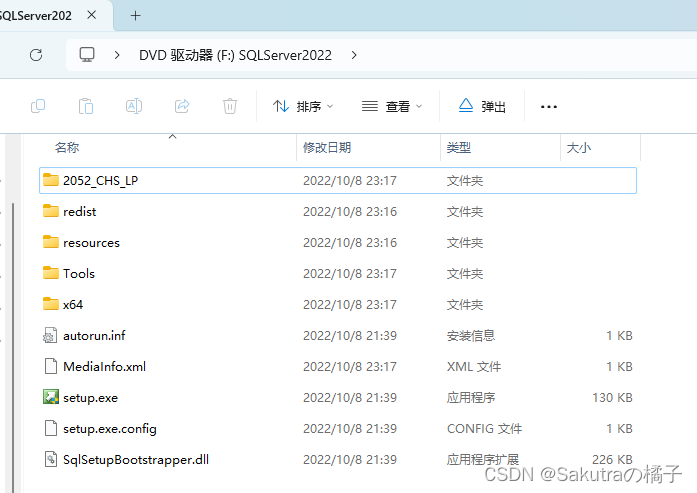
- 点击左侧安装,找到全新SQL SERVER 独立安装,双击
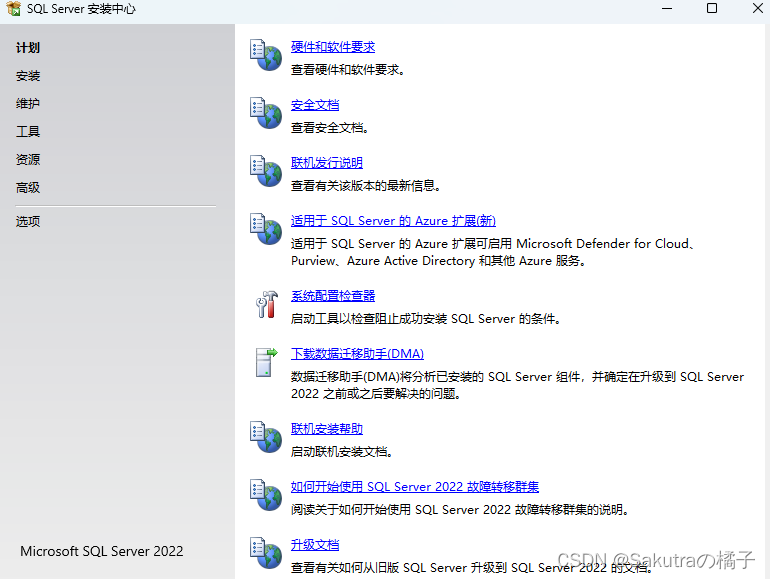
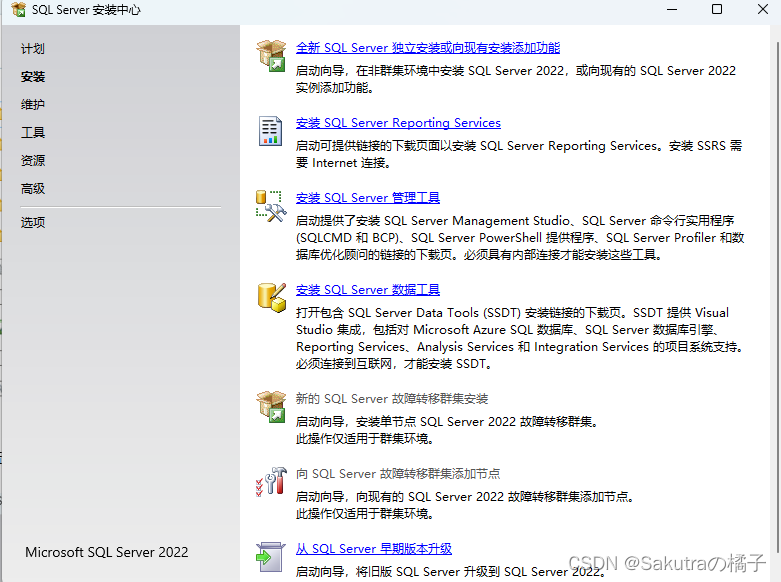
- 选择Developer版本
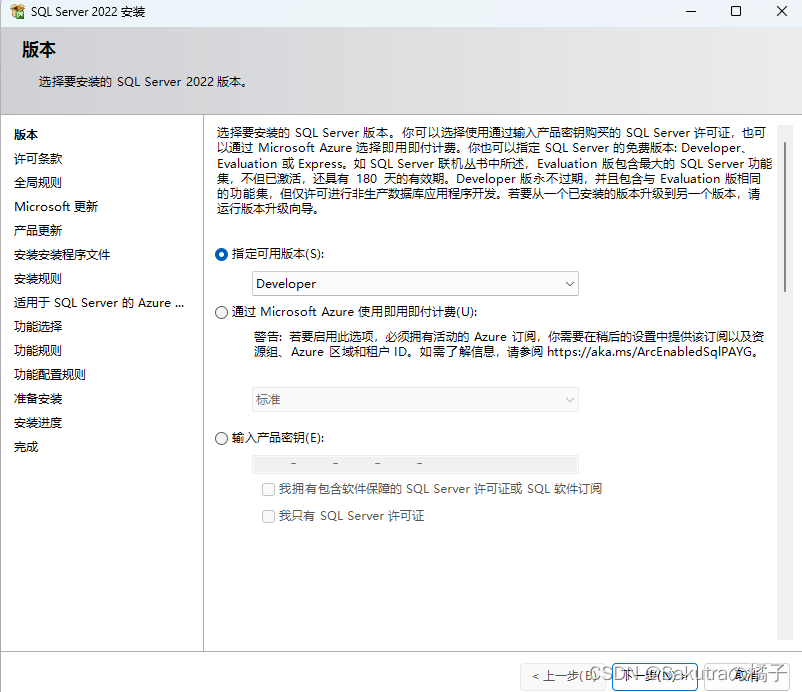
- 一直下一步
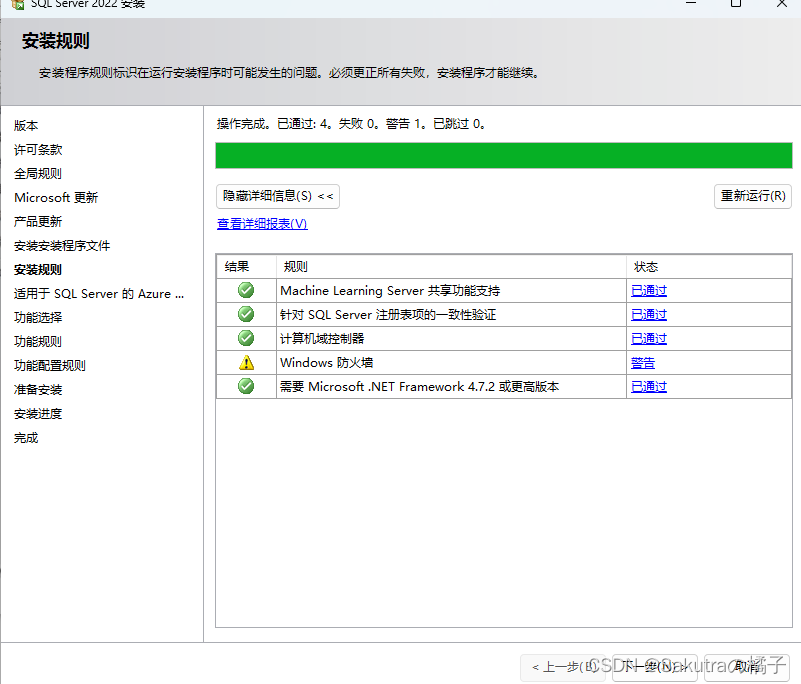
- 点击下一步,取消最上面的Azure
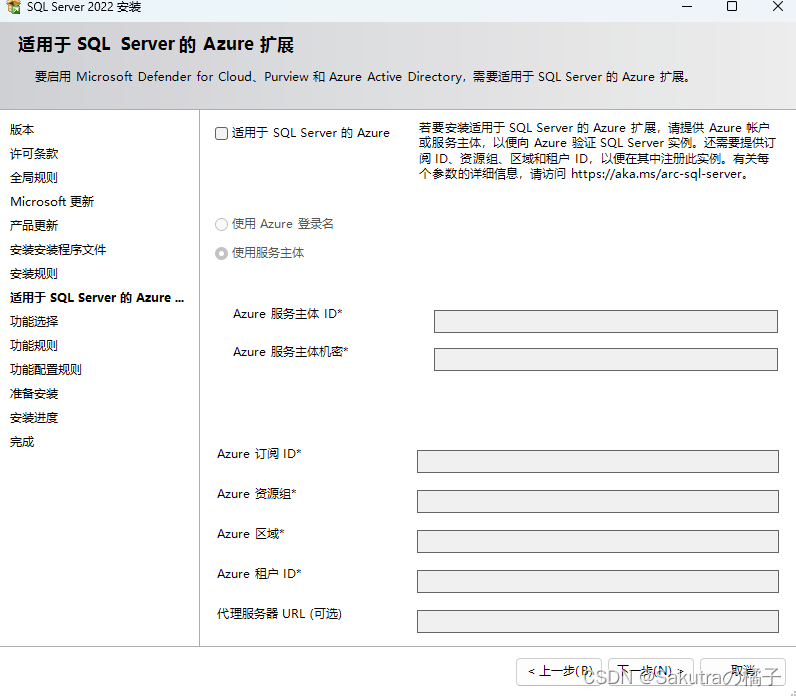
- 点击下一步,在功能中选择数据库引擎服务
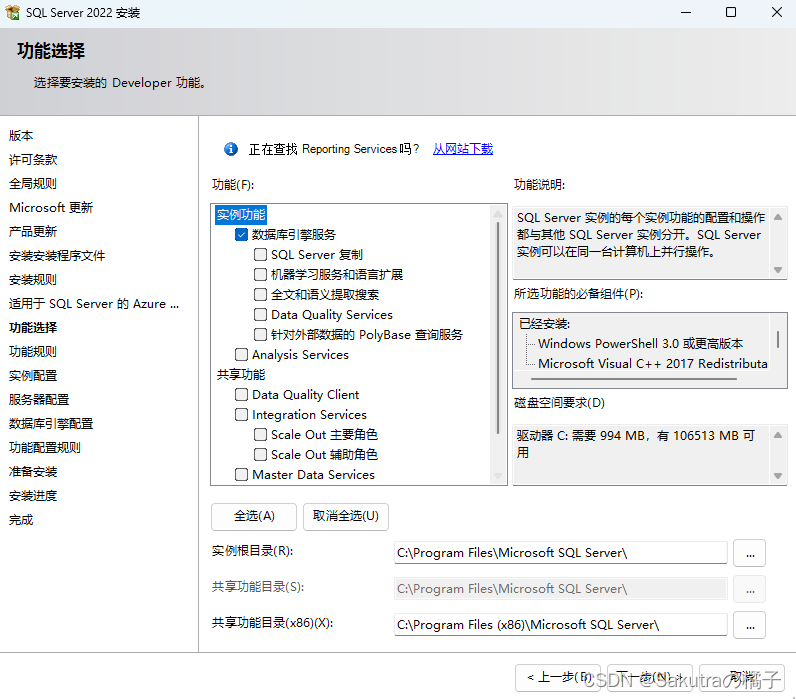
- 点击下一步到这个界面,将所有服务的启动类型改为自动
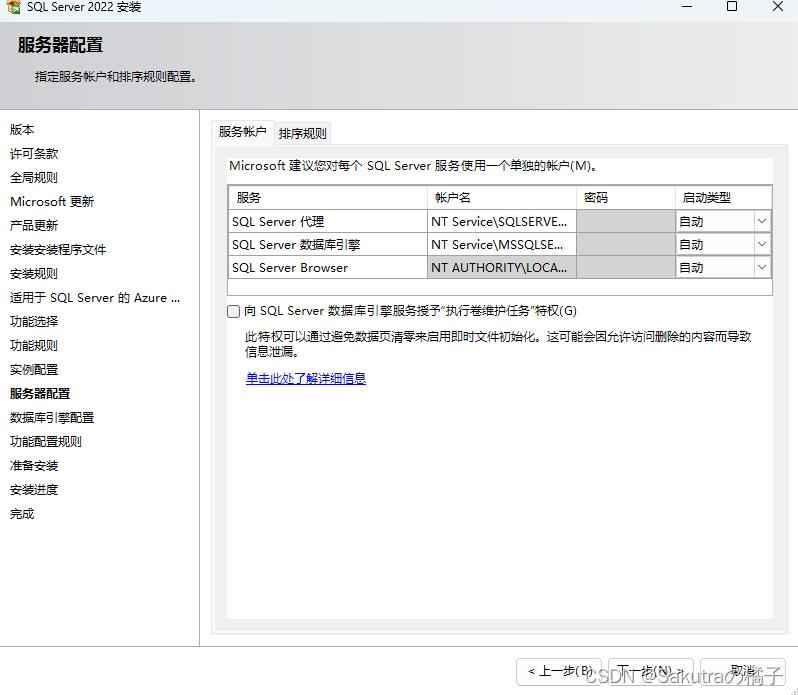
- 点击下一步,选择混合模式,并设置密码,然后点击添加当前用户
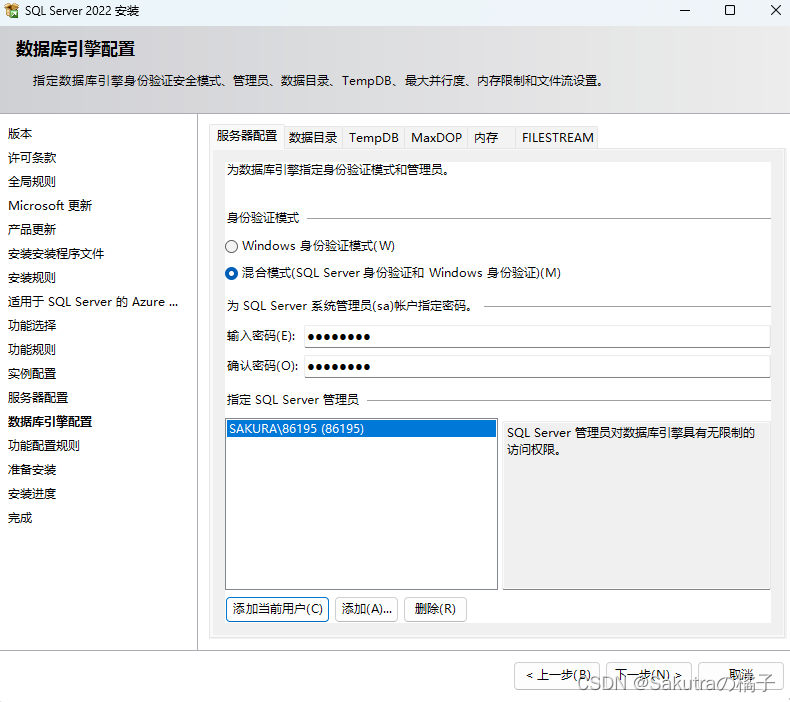
- 点击下一步,然后安装
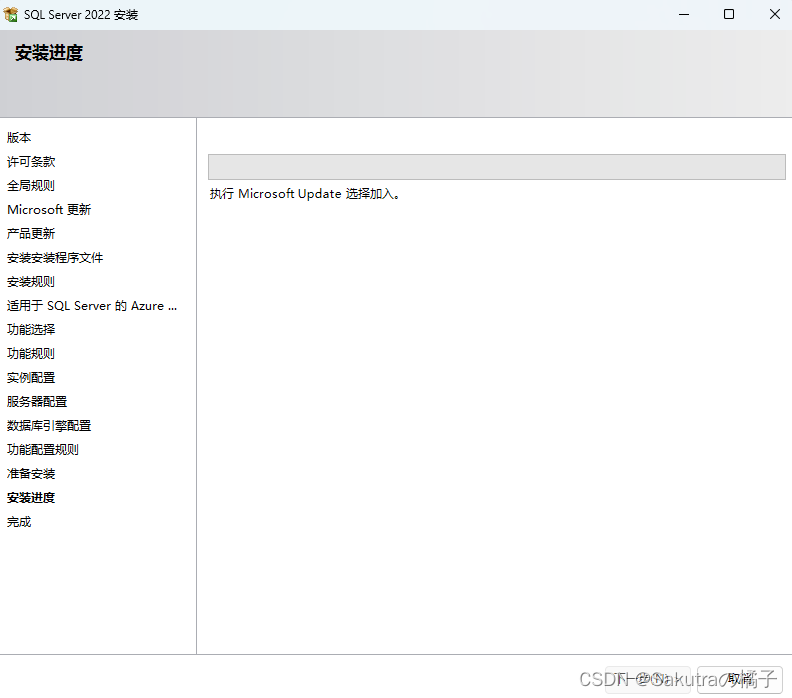
- 安装成功,单击关闭
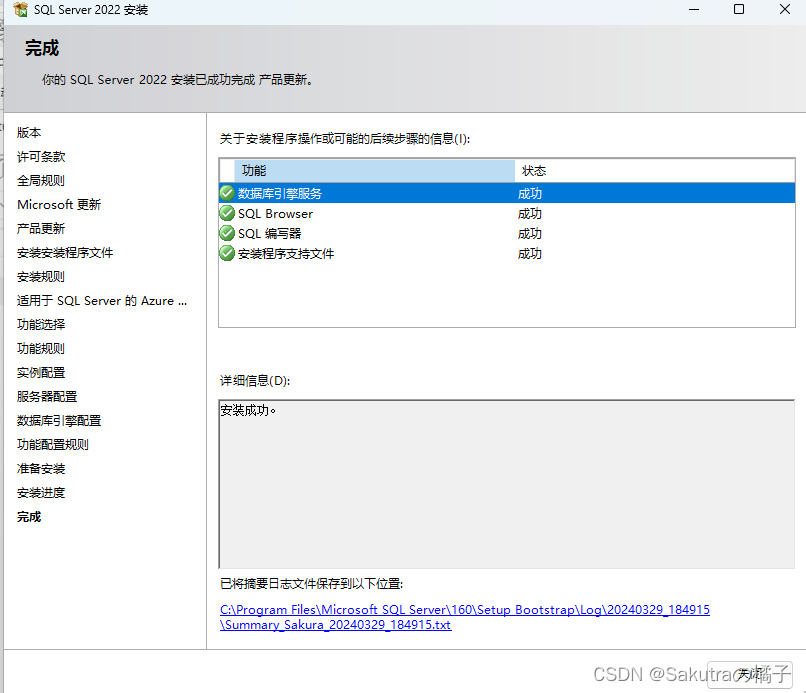
3.下载 SQL Server Management Studio (SSMS)
- 回到官网继续下滑,找到工具中的SQL Server Management Studio (SSMS),点击
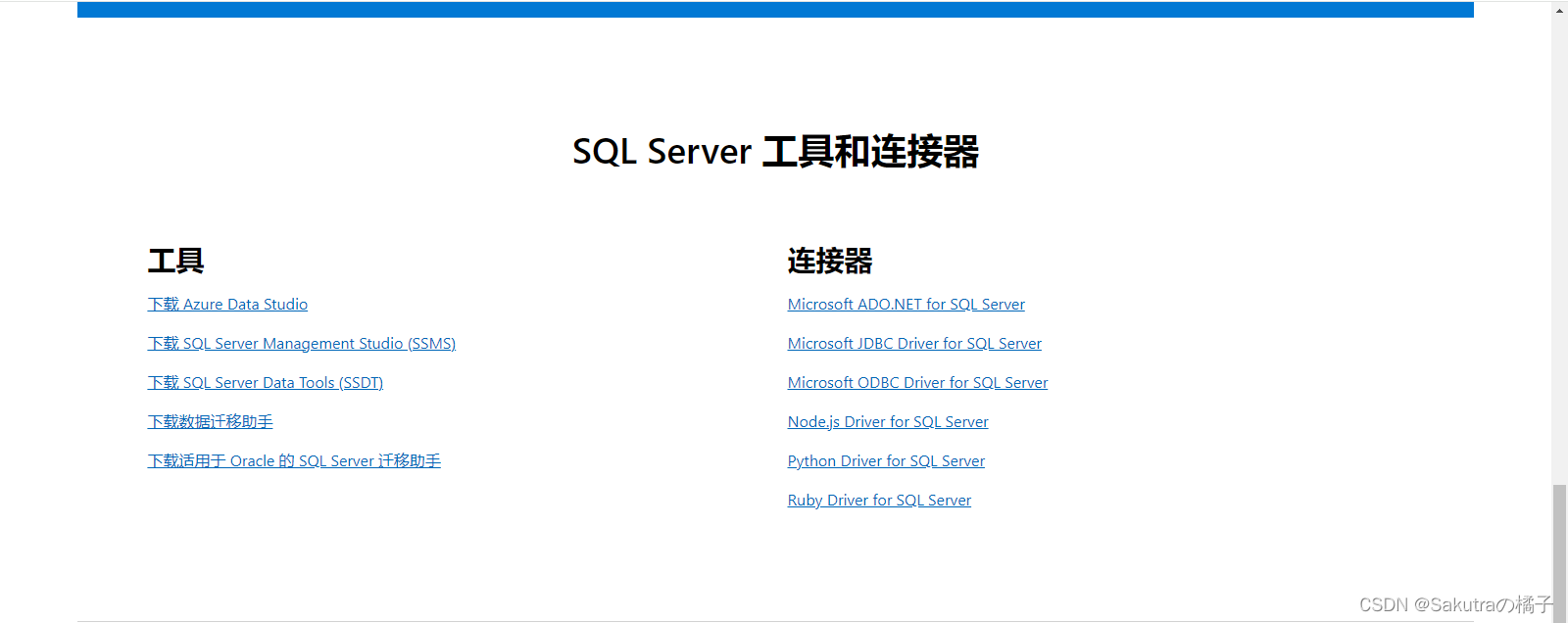
- 找到下载SSMS,点击下载
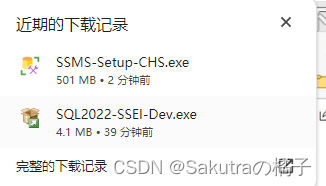
- 得到安装包,双击打开,点击安装
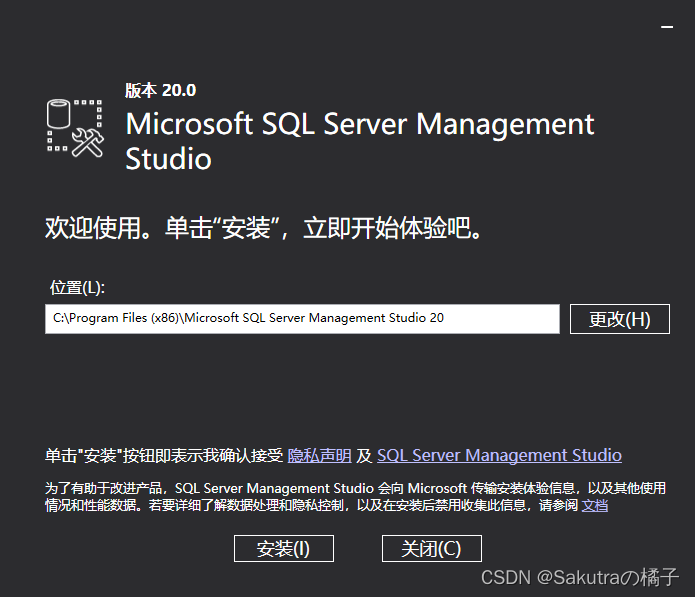
- 点击重启
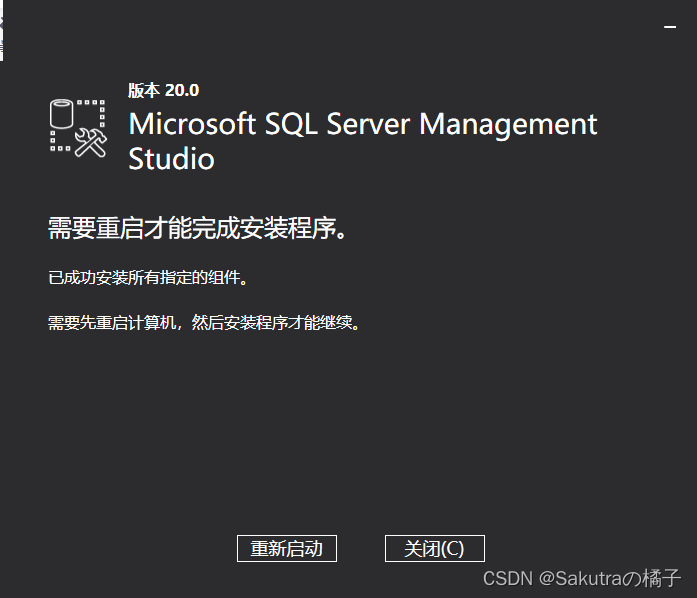
- 点击windows查看最近添加
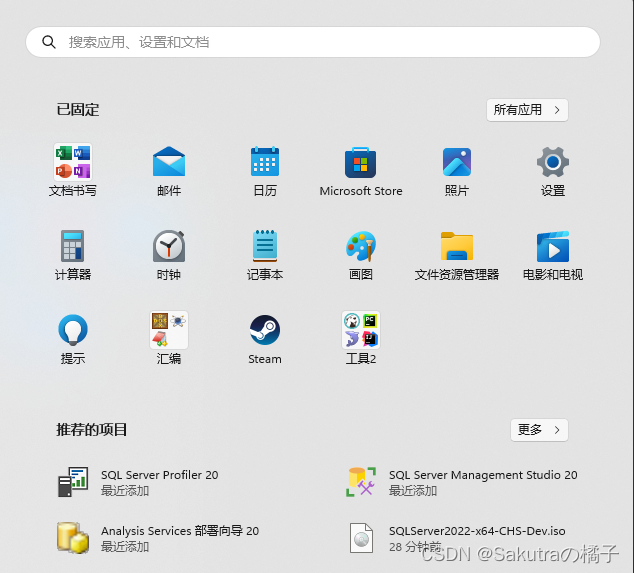
- 右键打开文件所在位置
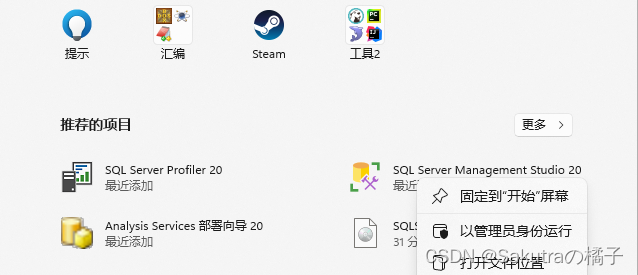
- 点击创建快捷方式
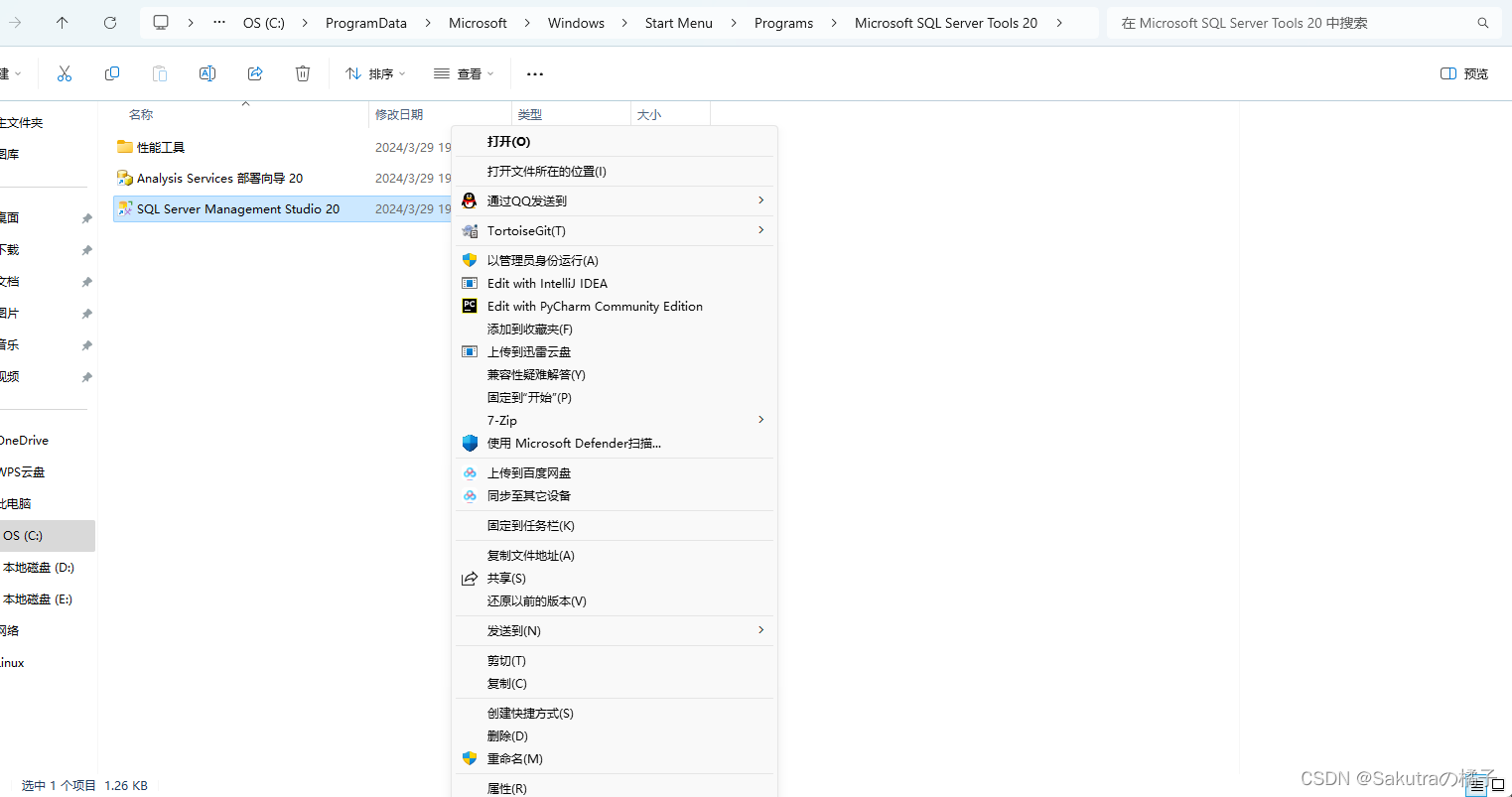
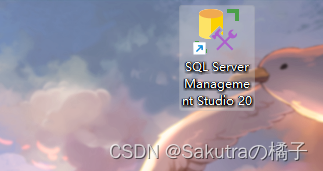
- 双击运行
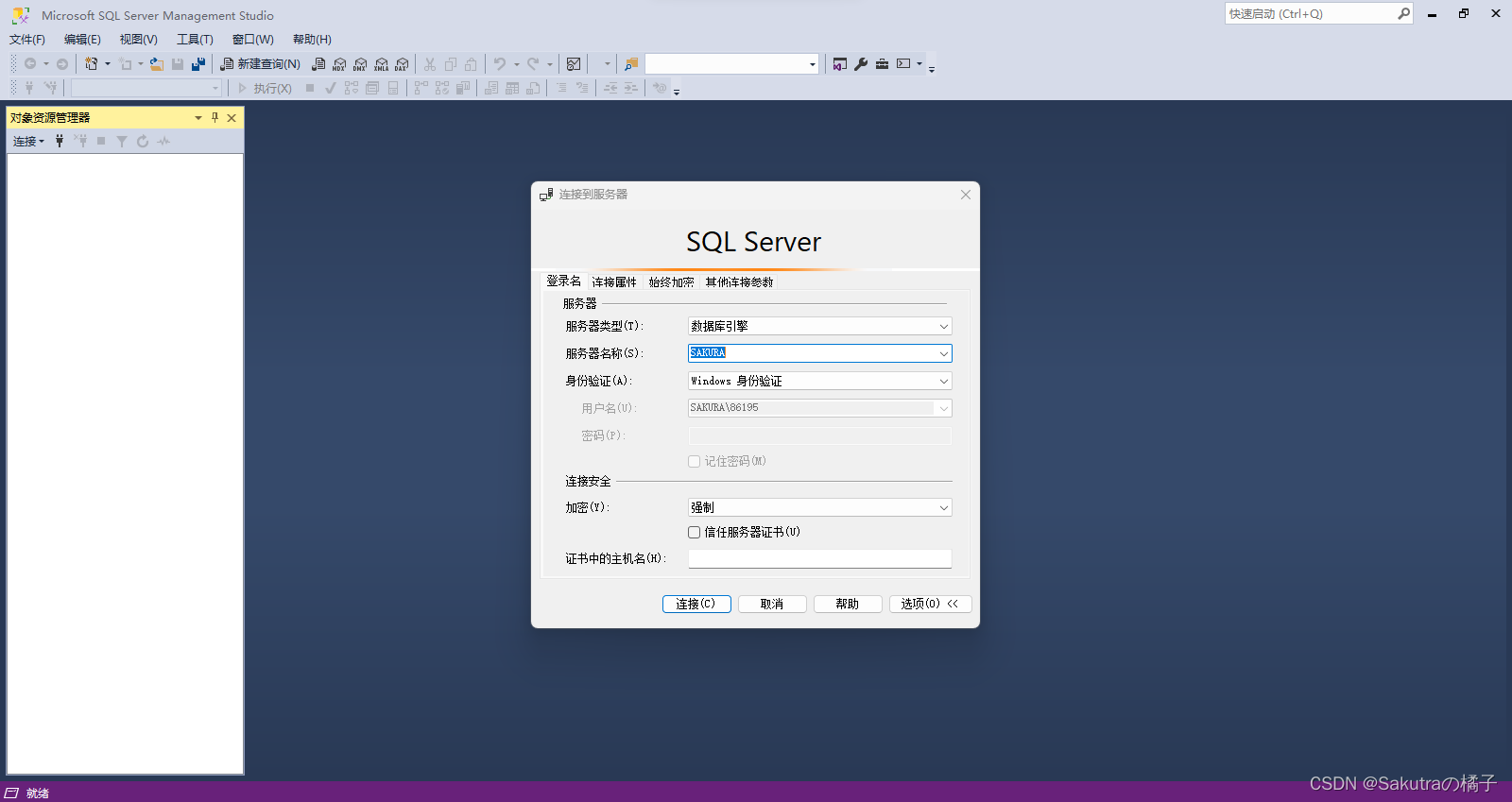
- 勾选信任服务器,点击连接
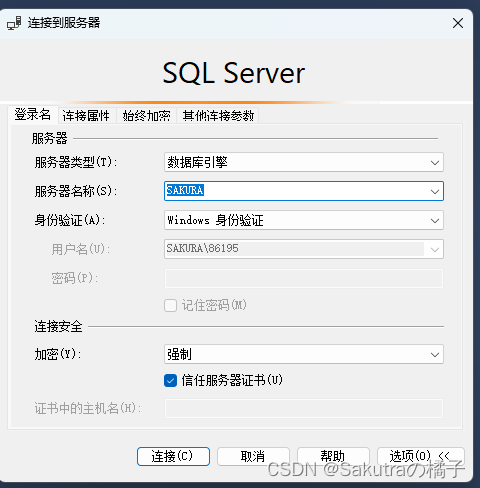
- 结束